A feladatok megszakítás nélküli elvégzése mindig kielégítő. Az állandó zavaró tényezők frusztrálóak és bosszantóak lehetnek. Ugyanez vonatkozik a képernyőn végzett munkára is.
Az ismétlődő hirdetések felbukkanása bosszantó, mivel elvonja a figyelmet és lelassítja a munkatempót. Ezek a megszakítások az okai annak, hogy az emberek hajlamosak blokkolókat telepíteni, valamint az a tény, hogy ezek a problémás hirdetések gyakran lefedik a képernyőn megjelenő tartalmat használat közben. A legtöbb Windows 10 felhasználó problémásnak találja őket.
A hirdetések és értesítések a Windows 10 minden verzióján megjelennek, függetlenül attól, hogy frissített verziót, licencelt operációs rendszert vagy bármilyen más professzionális verziót használ. Felmerül a kérdés, hogy ezekkel az idegesítő reklámokkal, meg lehet-e szabadulni tőlük?
A válasz igen.
Módosítsa a Spotlight funkciót a Microsoft bosszantó hirdetéseinek eltávolításához
A Windows 10-ben van egy reflektorfény-funkció, amely a hirdetések megjelenítésére szolgál a lezárási képernyőn. Ez a funkció különféle háttérképeket jelenít meg. Időnként azonban olyan játékokra vonatkozó hirdetéseket is megjelenít, amelyek akadályozzák az egyén munkáját. A hirdetések letiltásához kövesse az alábbi lépéseket:
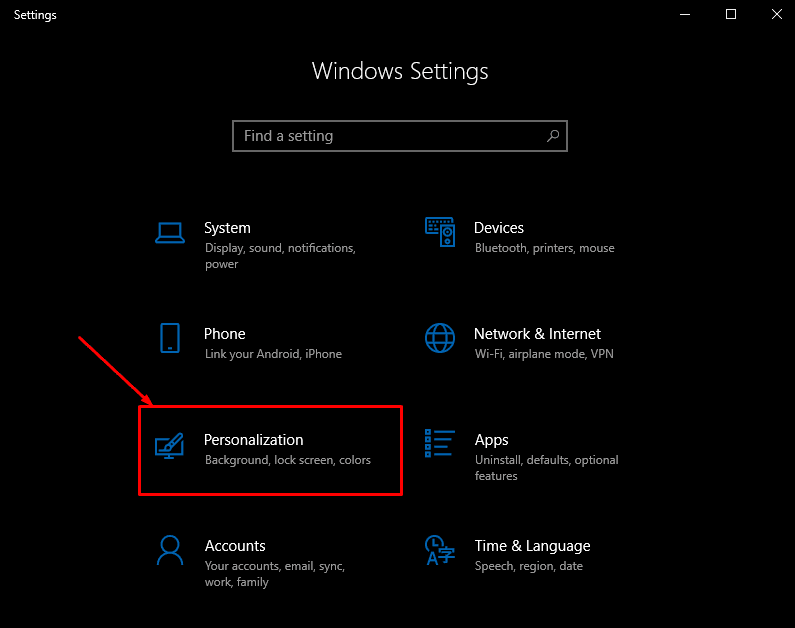
- Kattintson jobb gombbal a Windows ikonra a tálcán.
- Megjelenik a lehetőségek listája. Ezek közül válassza ki a beállításokat.
- Kattintson a Testreszabás elemre.
- A bal oldali ablaktábla menüjében válassza a Képernyő lezárása lehetőséget.
- A Háttér alatt kattintson a legördülő listára. Válassza a Diavetítés lehetőséget.
- Kapcsolja ki a „Szórakoztató tények, tippek és egyebek a Windows és a Cortana szolgáltatásaiból a lezárási képernyőn” lehetőséget.
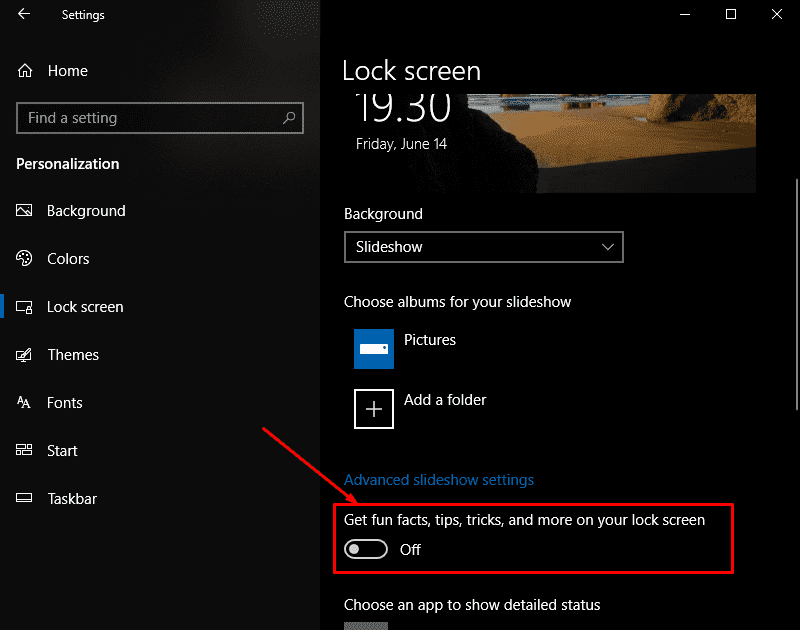
Ellenőrizze a Start menüt
A Windows 10 néha a Start menüt használja a javasolt alkalmazások hirdetésére. Ezek a hirdetett alkalmazások általában nem ingyenesek, és a Start menü sorában is sok helyet foglalnak el. A következő utasítások megakadályozzák, hogy ezek a hirdetések elfoglalják ezt az értékes helyet.
- A tálcán.
- Válassza ki a beállításokat a megadott lehetőségek közül.
- Válassza ki a Testreszabás gombra kattintva.
- Nyissa meg a bal oldali ablaktáblát, és válassza a Start lehetőséget.
- Keresse meg a „Javaslatok megjelenítése alkalmanként az elején” lehetőséget.
- Tiltsa le.
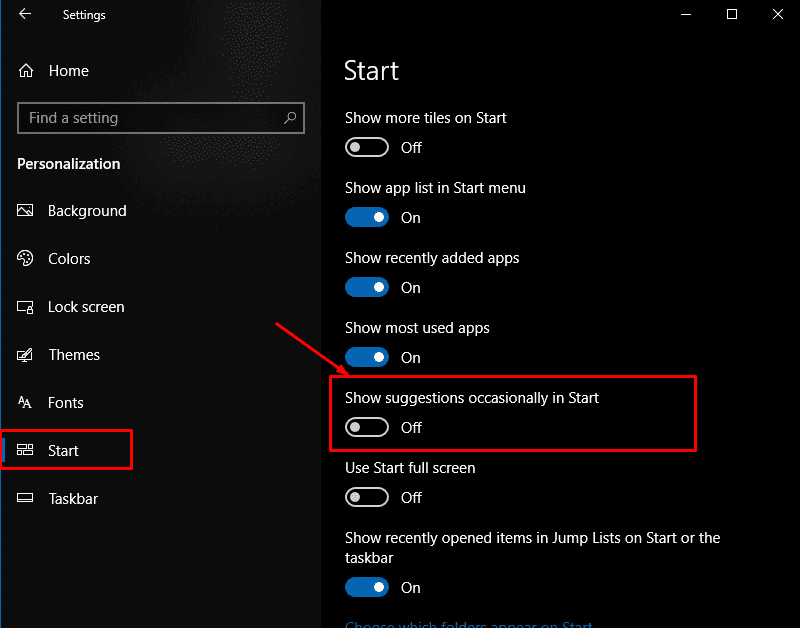
Távolítsa el a Microsoft "tippeket"
Számos Microsoft Windows-elemet az asztalon megjelenő értesítéseken keresztül hirdetnek. Például a számítógépén dolgozik, és hirtelen megjelenik egy bosszantó felugró üzenet, amely egy alkalmazás beállítását javasolja. Ezeket az értesítéseket leállíthatja a Műveletközpontban. Kövesse az alábbi lépéseket a hirdetések letiltásához:
- Kattintson a Windows ikonra a tálcán a megnyitásához.
- Kattintson a beállítások ikonra a rendelkezésre álló lehetőségek közül.
- Válassza a Rendszer lehetőséget.
- Kattintson az „Értesítések és műveletek” elemre. Ez a lehetőség a bal oldali ablaktáblában érhető el.
- Lesz egy hosszú opció, amely így szól: „Mutasd a Windows üdvözlő élményét a frissítések után, és időnként, amíg bejelentkezek, hogy kiemeljem az újdonságokat és a javasoltakat”, kapcsolja ki.
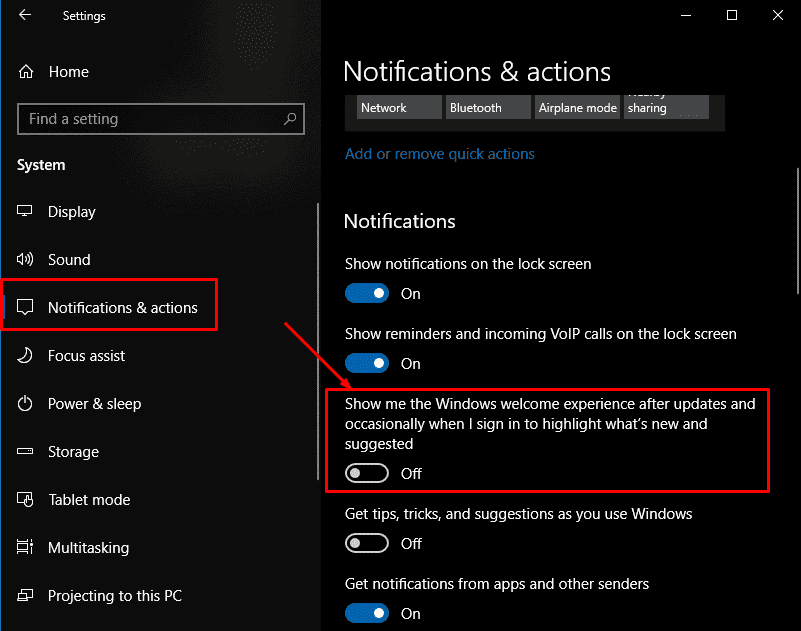
A Microsoft Windows használatának előnyei és hátrányai
Az MS Windows még mindig a leggyakoribb operációs rendszer a bolygón. A Windows használatának előnyeit egykor a rivális asztali operációs rendszerekkel, mint például a MacOS vagy a Linux használatával mérték, de jelenleg nagyobb a veszélye annak, hogy az Android felülmúlja.
Profik
– Sokoldalú
– Termékeny
– Biztonságos
– Jó natív alkalmazások
Hátrányok
– Terjedelmes
– Nehéz erőforrás
- Billentyűzethez és egérhez fejlesztették
USB-meghajtót vásárolhat vele Microsoft Windows 10 Home Editionés csatlakozzon több millió felhasználóhoz világszerte egy iparági szabványnak tekintett platformon.
